电脑在线重装系统win7
- 分类:Win7 教程 回答于: 2022年10月22日 10:42:04
电脑重装系统的方法有很多,而且也越来越简单,其中比较方便一旦的就是借助工具在线一键重装系统,比较有名的工具就有小白装机三步版工具。有小伙伴想要了解电脑在线重装系统,下面小编演示下电脑在线重装系统教程。
工具/原料:
系统版本:windows7系统
品牌型号:联想扬天M51-80A-ISE
软件版本:小白三步装机版1.0
方法/步骤:
电脑在线重装系统教程:
1、下载安装小白三步装机版工具并打开,选择我们需要安装的windows原版系统,点击立即重装。

2、此时电脑将会自动进入全自动安装环节。软件即会自动下载windows系统软件和驱动程序等等。
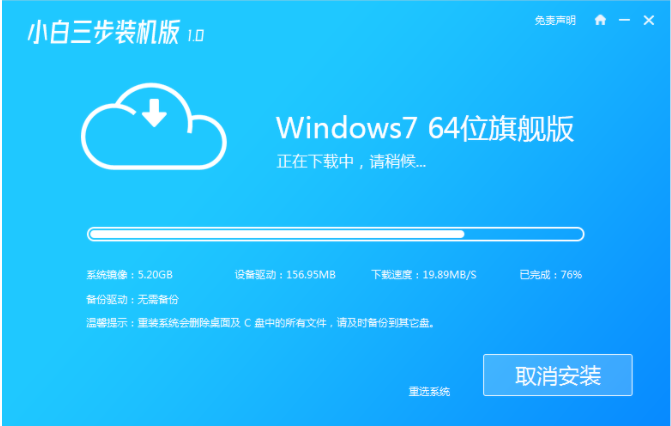
3、下载完成之后,耐心等待软件自动部署安装环境等。
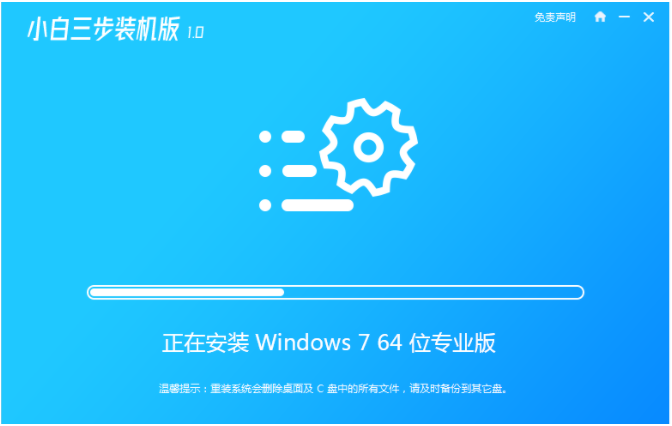
4、部署完成之后,点击立即重启。
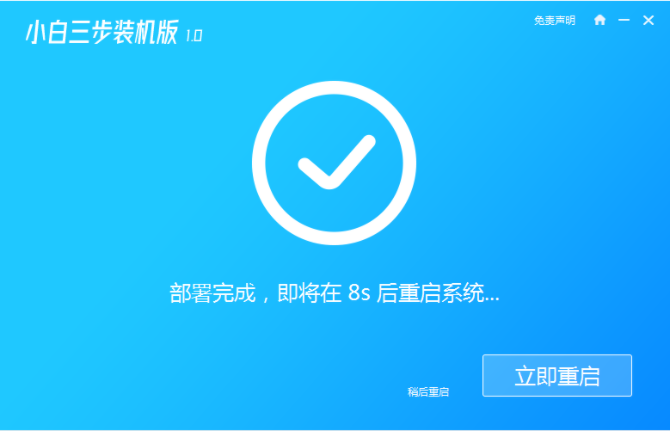
5、重启电脑之后,我们选择第二项xiaobai-pe系统进入。

6、进入pe系统之后,小白装机工具将会自动进行系统安装。

7、耐心等待软件安装成功后重启电脑,重启电脑后等待安装完成进入系统桌面即可。

注意事项:安装之前,注意备份好电脑系统盘的重要资料,避免重要文件丢失。
总结:
1、打开小白三步装机版工具,选择系统点击安装;
2、等待软件将会自行下载镜像后重启电脑进入pe系统;
3、在pe系统内软件将会自动安装,当提示安装成功之后重启电脑;
4、重启电脑后进入新的电脑系统桌面即可开始正常使用。
 有用
26
有用
26


 小白系统
小白系统


 1000
1000 1000
1000 1000
1000 1000
1000 1000
1000 1000
1000 1000
1000 1000
1000 1000
1000 1000
1000猜您喜欢
- 一键装机win7系统哪个好用2023/01/20
- 小编教你《侠盗猎车手5》怎么设置中文..2019/04/30
- 笔记本电脑触摸板,小编教你笔记本电脑..2018/02/28
- 应用程序初始化失败,小编教你应用程序..2018/08/03
- win7系统装完后无法连接网络..2023/12/18
- win7笔记本恢复出厂设置方法..2023/12/23
相关推荐
- 小编教你win7强行删除开机密码操作..2021/02/16
- 电脑怎么删除隐藏的流氓软件和弹窗..2022/01/22
- 360系统重装大师装win7图文教程..2021/01/25
- win7企业版激活工具怎么使用..2022/05/22
- win7操作系统的桌面指的是什么..2022/11/11
- 怎样重装系统win72020/08/15














 关注微信公众号
关注微信公众号



